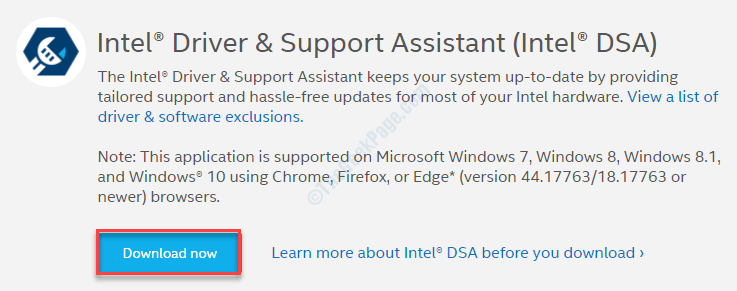Hvis du får feilmeldingen når du kobler til Internett på en Windows 10-PC Kan ikke koble til dette nettverket, du trenger ikke å bekymre deg, for ved hjelp av denne artikkelen kan du enkelt fikse denne feilen. Bare følg Fix gitt nedenfor.
Fix 1 - Installer WiFi Driver på nytt
1. Søk Enhetsbehandling i Windows 10 oppgavelinjesøk
2. Nå, klikk på Enhetsbehandling å åpne Enhetsbehandling.

3. Nå, utvid Nettverksadapter ved å klikke på den.
4. Nå, Høyreklikk og Avinstaller de driveren du bruker.
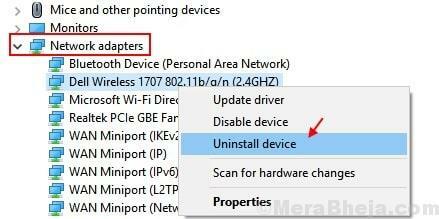
5. Nå, Omstart Din datamaskin. Windows 10 installerer automatisk den beste driveren for din PC på nytt.
Fix 2 - Tilbakestill nettverk
1. Trykk på Windows-tasten og jeg sammen for å åpne innstillinger.
2. Nå, gå til Nettverk og Internett
3. Klikk på Tilbakestill nettverk for å tilbakestille nettverket.
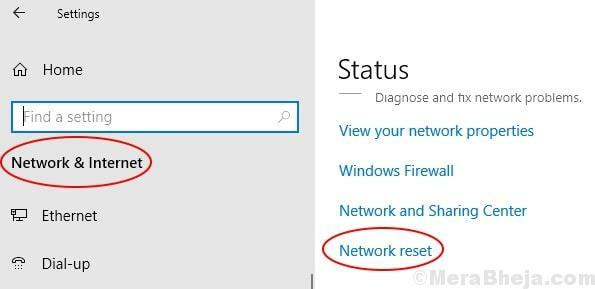
Fix 3 - Bruke ledeteksten
1. Søk CMD i Windows 10 søkefelt.
2. Høyreklikk nå på ledeteksten og velg Kjør som administrator.
3. Når kommandopromptvinduet åpnes, kjører du kommandoene nedenfor en etter en.
netsh winsock resetnetsh int ip resetipconfig / releaseipconfig / fornyeipconfig / flushdns
4. Lukk vinduet og Start på nytt din datamaskin.
Fix 4 - Glem WiFi-nettverket
1. Hvis du bruker WiFi, høyreklikker du på WiFi og velger glemme.
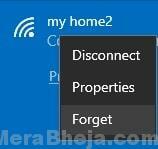
2. Nå, Start på nytt din PC.
Fix 5 - Kjør feilsøkingsverktøy for nettverk
1. Søk Feilsøking for nettverk i Windows 10 oppgavelinjesøk.
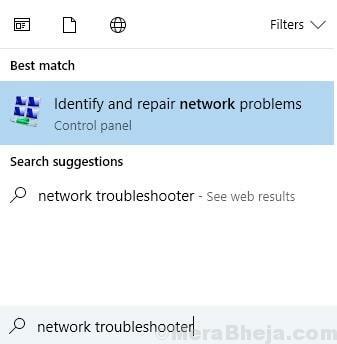
2. Klikk og LøpeFeilsøking for nettverksdiagnostikk i Windows.
3. Følg instruksjonene på skjermen.
Fix 6 - Deaktiver 802.1 1n-modus
1. Søk Enhetsbehandling i Windows 10 oppgavelinjesøk
2. Nå, klikk på Enhetsbehandling å åpne Enhetsbehandling.
3. Nå, utvid Nettverksadapter ved å klikke på den.
4. Nå, høyreklikk på Nettverksadapterdriver som du bruker, og klikk på Eiendommer.
5. Gå til Avansert Tab
6. Å velge 802.1 1n-modus
7. Sett verdien til Funksjonshemmet.
Fix 7 - Deaktiver IPV6
1. trykk Windows-tast + R sammen til Åpen LØPE Kommandovindu.
2. Nå Skriv ncpa.cpl og klikk OK.

3. Høyreklikk nå på nettverket ditt og velg Eiendommer.
4. Fjern merket Internett-protokoll versjon 6.
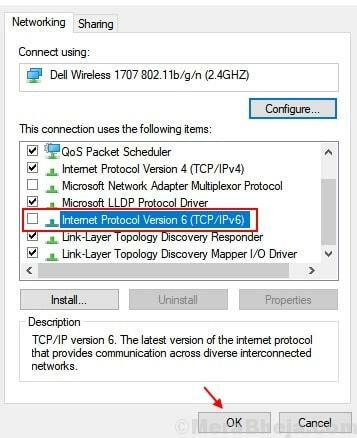
5. Klikk OK og lukk vinduet.
6. Start på nytt din PC.